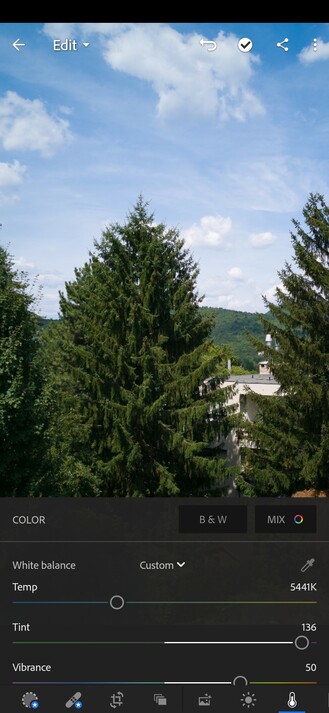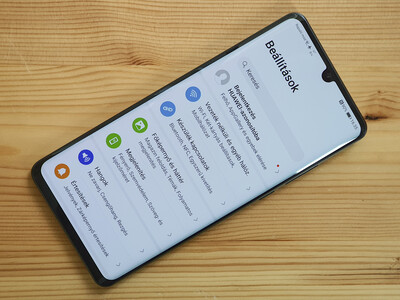A mobilfotózásnak talán nem is az a legnagyobb előnye, hogy a vaskos fényképezőgéppel szemben mindig az ember keze ügyében van, hanem az, hogy az ellőtt fotókat azonnal meg lehet osztani a nagyvilággal, sőt: élő telefonos közvetítése is van már lehetőség. Csakhogy nem mindig kielégítő a kamerával lőtt kép, vagy csak effektezné, feliratozná az ember ismerősei, Instagramja megörvendeztetésére – szerencsére ezért sem kell a legközelebbi Internet kávézóba szaladni (működik még ilyen?), ott van erre ugyanis egy ugyanazon zsebkészülék.

 Az eredeti fotó balra, némi mobilos korrekció jobbra [+]
Az eredeti fotó balra, némi mobilos korrekció jobbra [+]
Vegyünk egy egyszerű példát: a P30 Pro többelemes képfeldolgozással készült fotója balra előnyös, de személy szerint el tudnám képzelni fél fényértékkel lejjebb exponálva, több kontraszttal, élénkebb színekkel és talán hajszálnyival melegebb színekkel. A beépített Galéria éppúgy felkínál alapvető szerkesztési lehetőségeket, mint a Google legtöbb mobilon fellelhető Fotók, ahol még az automatikus javítás is opció, bár itt most pont kézzel dolgoznánk meg a rekkenő hőségben készült képet.
A fotó fényerejét vagy világosságát szabályozva kompenzálni lehet az esetleges túlexponáláson, akár a ki- vagy beégett részleteket, textúrákat visszanyerve. A többelemes feldolgozással a dinamika javul, a kontrasztok viszont gyakran csökkennek – ennek utólagos növelésével hangsúlyosabbá válik a világos és a sötét részek különbsége, a telítettséget feljebb tolva pedig élénkebbek, kirobbanóbbak a színek, csak ne szaladjon meg az ember keze. Persze lehet, hogy a kívánt hangulathoz éppen a lágyabb és puhább kontrasztok és színek vezetnek, ezért is szabad kísérletezgetni. Kapóra jöhet kép világosabb és sötétebb részleteit külön igazgatni: a csúcsfények leszabályozásával szintén kiküszöbölhető a beégés, az árnyékok feltolásával pedig a feketébe hajló részletekből lehet világosabbat varázsolni.

 Este gyakran narancssárgás a fehéregyensúly a lámpafények miatt, amit utólag a színegyensúly állításával lehet korrigálni [+]
Este gyakran narancssárgás a fehéregyensúly a lámpafények miatt, amit utólag a színegyensúly állításával lehet korrigálni [+]
Ha este a meleg fényű utcai világítás miatt túlságosan sárgásak az eredmények, a színegyensúllyal lehet a dolgon igazítani: itt a szemünk által fehérnek látott terepelemhez érdemes a csúszkát igazítani. Sok esetben állítható a képélesség is, bár érdemes vele óvatosan bánni, mert a mobilok szeretik maguk is túltolni a vonalélesség algoritmusos javítását. Ha pedig kicsit forgatni kell, hogy egyenes legyen a horizont, esetleg vágni a nemkívánatos részek kukázására és például a makrótémák kiemelésére, a legtöbb gyári szoftver erre is képes. Emlékezzünk a kompozíciós szabályokra.

 Vágás, extra telítettség és kontraszt: máris hangsúlyosabb a virág és a port gyűjtő rovar [+]
Vágás, extra telítettség és kontraszt: máris hangsúlyosabb a virág és a port gyűjtő rovar [+]
A P30 Pro a DNG RAW nyersfájlokat szintén képes helyben kezelni, és a fentieknél is bővebb lehetőségeket nyújt a Play Áruházból telepíthető Photoshop Lightroom mobilváltozata. Amikor egy DNG fájlt behívok, általában a színhőmérséklet állításával kezdem a kékes vagy vöröses irányban megtalálva a természetes balanszot, de nem feledkezem meg a színárnyalatról sem, az utóbbival ugyanis a zöldes-ibolya tengelyen lehet korrigálni.
A nyersfájlok általában fakók, úgyhogy jöhet a vibrálás és a telítettség feltolása egyéni ízlés szerint, majd az expozíció, a kontrasztok, a csúcsfények és az árnyékok kaphatnak igazítást, akár színenként szabályozva az értékeket. A fehérek csúszkáját is érdemes tologatni, ha maradt az eredményen még beégett részlet, a nyersfájlokból egyébként igencsak jó dinamikaátfogású képek hozhatók ki.

 Feldolgozatlan és telefonon feldolgozott nyersfájl [+]
Feldolgozatlan és telefonon feldolgozott nyersfájl [+]
A helyi javítóecset és a kijelölt részek korrigálása már fizetős móka a Photoshop mobilapp esetében, de ezek nélkül is, a telefon zajszűrő algoritmusát megkerülve lehet részletes, minőségi képeket összehozni. Olyan apróságok mondjuk hiányoznak, mint a fent látható vignettálás korrigálása, ehhez már számítógép kell. A legtöbben persze másképp turbóznak fel képeket: effektusokkal, feliratokkal, vicces vagy meghökkentő elemekkel, mert nem a legfrankóbb képet akarják létrehozni, hanem valami olyasmit, amit közösségi oldalakon szeretnének megosztani. Erre is bőven kínál lehetőséget az okostelefonok beépített szerkesztője, a lenti képet például egy busz ablakán át fotózta Bog, de a téma, illetve a leglényegesebb pont elég távolt volt, úgyhogy semmi perc alatt megvágta és rátett a mondanivaló legfontosabb elemére egy hevenyészett karikát:
Ennél nyilván többet tudnak a külsős alkalmazások, az Instagram filterezési lehetőségei évek óta kábé változatlanok, a Prisma pedig a kezdeti beetetős időszak után javarészt fizetős effektezést kínál, de az ingyenes kínálatból is ki lehet hozni néhány absztrakt képet, ha a téma megkívánja, noha a felbontás csak "SD", ha ennél nagyobbat akarunk, akkor már a zsebünkbe kell nyúlni:
A legtöbb közösségi médiával komolyabban foglalkozó júzer viszont a Snapdseedre esküszik, ami sokkal-sokkal többféle módosítási lehetőséget kínál, mint akár a gyári galériához csomagolt szerkesztő, akár az Instagram, ugyanakkor a legtöbb opcióhoz nem kell fotós tudás birtokában lennünk, mégis kis gyakorlással egészen szélsőséges módon is babrálhatunk a fotóinkkal, egészen más hangulatot teremtve, mint ami az eredeti felvételre jellemző volt:
A Snapseed egyébként mindenféle feliratozást, keretezést, régiesítést és egyéb trükköket is tud. Jópofa szülinapi kártyákat csinálhatunk, adhatunk saját mondanivalót a fotónak, egy-egy gyengébben sikerült fényképet is fel lehet dobni néhány ötlettel:
Sokan használják arra is, hogy a képbe belógó, vagy adott esetben felesleges objektumokat eltakarítsák, ezt is tudja ugyanis, simán csak a korrekció opciót kell választani és az ujjunkkal megjelölni azt a területet, ahol a zavaró tényező látható, aztán az algoritmus megküzd vele. Nem tökéletes ugyan a végeredmény (példa lent), de pont a Facebookon nemigen fogja kiszúrni senki.
Persze nem csak ezek az appok léteznek, divatosak a mémgenerátorok is, a legnépszerűbbnek pont ez is a neve (Meme Generator), ezekkel vicces(nek gondolt), megosztható képi poénokat lehet előállítani már meglévő fotóinkból, körülbelül két perc az egész, egy ilyen remekművel búcsúzunk:

Ahány ízlés, hangulat és helyzet, annyi témát és ötletet lehet lefotózni, és ugyanilyen módon megannyi lehetőség van utólag minél többet kihozni az eredményekből mobilon, egy kis utómunka segítségével, ezt jó pár fototrendes példa is bizonyítja.